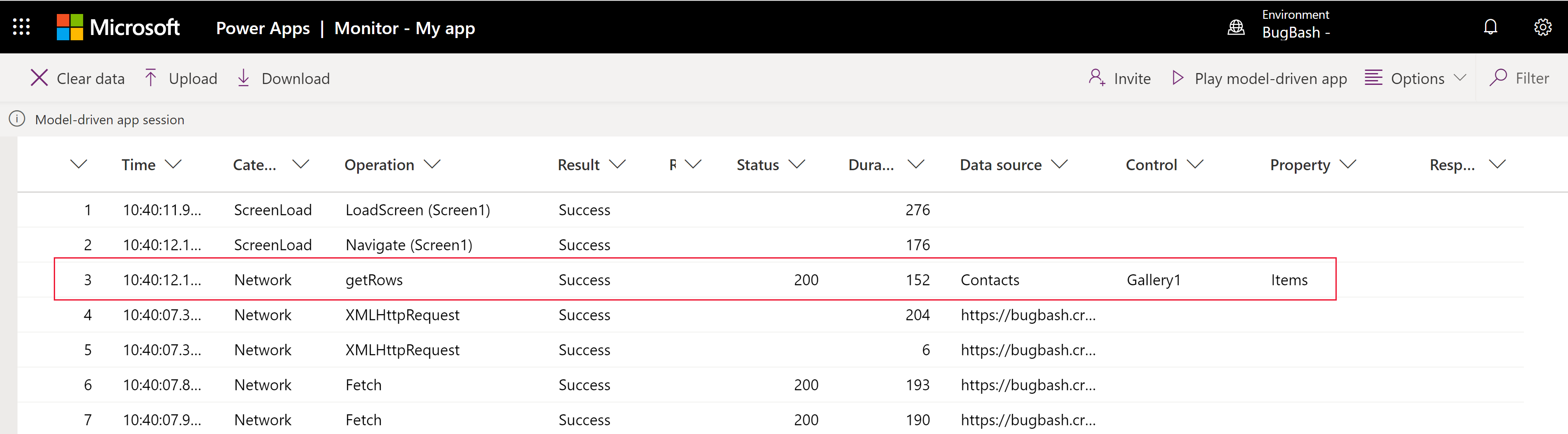Używanie narzędzia Monitor w celu rozwiązywania problemów z zachowaniem formularzy aplikacji opartych na modelu
Monitorowanie może ułatwić debugowanie i diagnozowanie problemów, które pomagają szybciej tworzyć bardziej wiarygodne aplikacje oparte na modelach. Monitor oferuje głębokie widoki dotyczące sposobu działania aplikacji, udostępniając dziennik wszystkich działań w aplikacji podczas działania programu.
Ważne
Monitor musi być uruchamiany w aplikacji opartej na modelu, a nie bezpośrednio na stronie niestandardowej.
Rozpoczęcie sesji monitora
Istnieją dwa sposoby otwarcia sesji Monitora.
W programie Power Apps
Zaloguj się do Power Apps, wybierz Aplikacje.
Wybierz opcję ... obok aplikacji opartej na modelu lub na globalnym pasku poleceń, a następnie wybierz opcję Monitor.
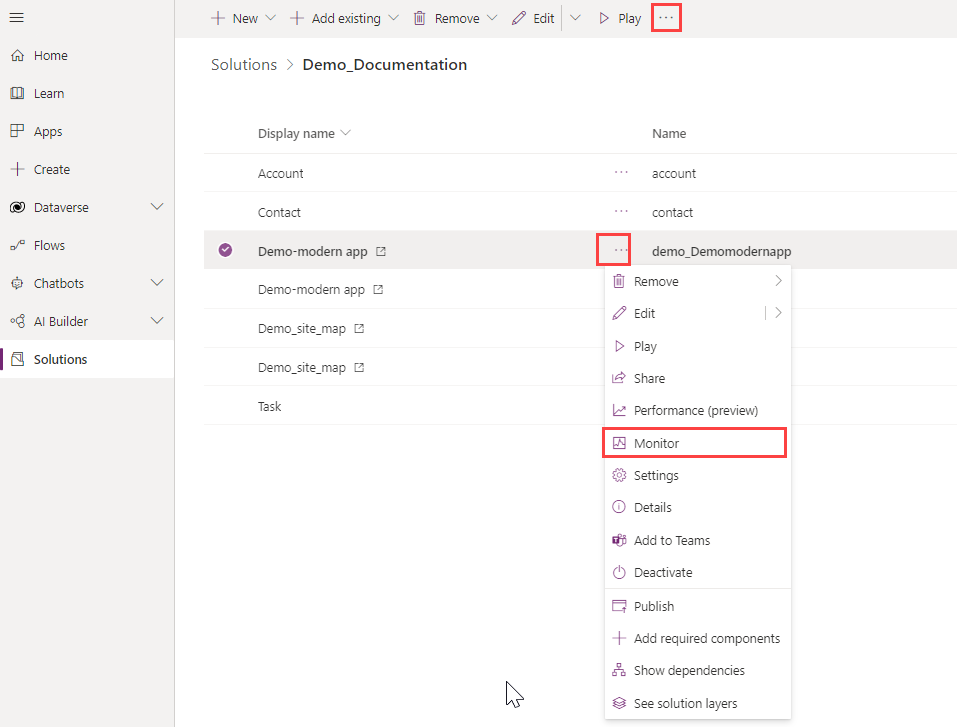
W Monitorze wybierz Odtwórz aplikację opartą na modelu z menu na pasku poleceń.
Gdy zostanie wyświetlony monit, wybierz Dołącz.
Aplikacja ładuje się w nowej karcie przeglądarki z komunikatem informującym o sesji monitorowania. Wróć do karty Monitor, aby wyświetlić aktywność.

Z aplikacji opartej na modelu
Zagraj w aplikację opartą na modelu.
Dodaj
&monitor=truedo końca adresu URL w przeglądarce sieci Web, a następnie odśwież stronę.Wybierz Monitorowanie na pasku poleceń.

Filtrowanie monitorowanej aktywności
Kiedy filtrujesz zdarzenia związane ze stroną niestandardową aplikacji opartej na modelu w Monitorze, możesz uzyskać informacje o powiązanych tabelach, tabelach, kontrolkach i komponentach na stronie niestandardowej w Monitorze podczas działania aplikacji.
Na przykład, aby filtrować na stronie niestandardowej, która używa kontrolki Gallery1, wybierz nagłówek kolumny Kontrolka >Filtruj według, wprowadź Gallery1, a następnie wybierz Zastosuj.
Aby uzyskać więcej informacji na temat monitorowania aplikacji opartych na modelach, przejdź do Debuguj aplikację opartą na modelu za pomocą Monitora
Zamknij sesję Monitora
Aby zamknąć sesję monitorowania, zamknij kartę przeglądarki, w której odtwarzana jest monitorowana aplikacja oparta na modelu.